Som ett teknikföretag är Samsung ett av de mest eftertraktade TV-märkena. Med sina högkvalitativa TV-apparater och eleganta design är de ett populärt val i amerikanska hushåll.

En sak som skiljer dem från andra märken är att de låter dig anpassa allt du vill, från färger ner till typsnittet som används för text på skärmen.
Och den bästa delen? Du kan ändra språket som används på skärmmenyn från standardspråket till ett annat språk som du är bekväm med. Du kan till exempel byta från engelska till tyska om dina tyska vänner kommer på besök.
Oavsett om din standardinställning ändrades av misstag eller på grund av en fjärrstrid med dina barn, kan du enkelt ändra språket och låsa in texten du förstår.
I den här artikeln går vi igenom stegen för att ändra språket på din Samsung TV.
Hur man ändrar språket på en Samsung TV
Oavsett om din nya Samsung-TV kom på ett språk som du inte talar, eller om dina barn tryckte på knappar och oavsiktligt förstörde saker, oroa dig inte. Du kan enkelt ändra språket på din Samsung TV och enkelt navigera i menyerna.
Som sagt, metoden som används beror på din TV-modell.
Låt oss se stegen du behöver för olika modeller.
2017 modeller och senare
Så här ändrar du språket på din TV:s meny om du har en modell tillverkad 2017 eller senare:
- Tryck på Hem på TV:ns fjärrkontroll.

- Välj Inställningar från skärmmenyn. Detta bör öppna en ny meny där du kan justera olika inställningar på din TV, inklusive bildkvalitet, ljud och språk.

- Välj Allmänt .
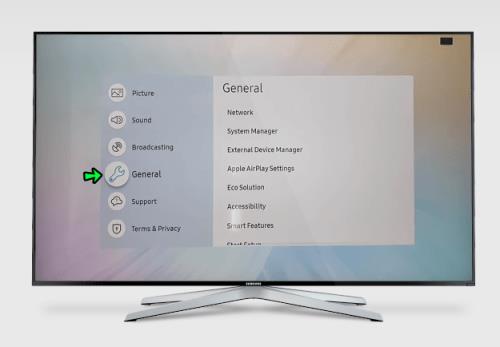
- Välj Systemhanterare .
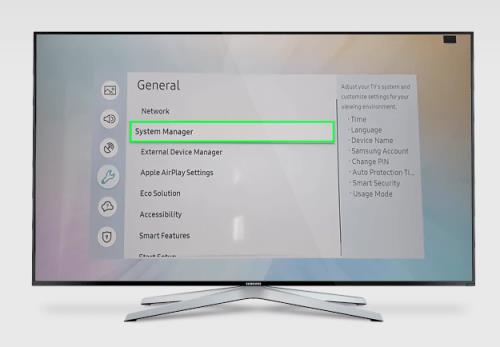
- Klicka på Språk . Detta bör öppna en rullgardinsmeny med olika språk.
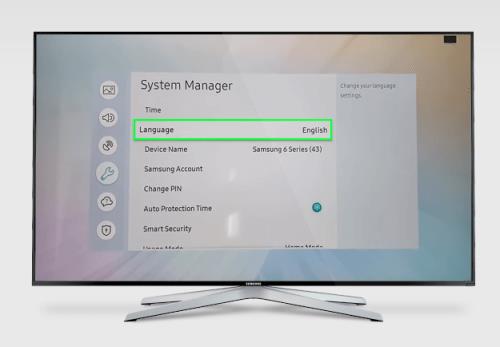
- Använd upp- och nedpilarna för att bläddra igenom listan och välj det språk du vill ha.
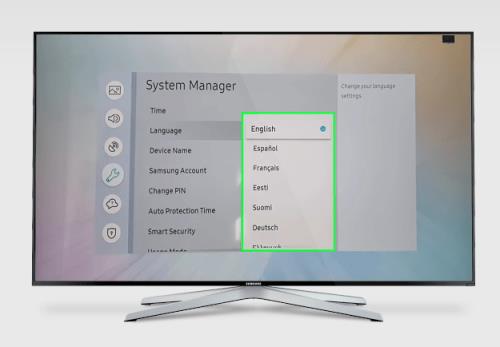
2016 års modeller
För modeller tillverkade 2016 (K-serie), så här ändrar du menyspråket:
- Tryck på Inställningar på fjärrkontrollen.

- Välj System från skärmmenyn.

- Öppna Expertinställningar .
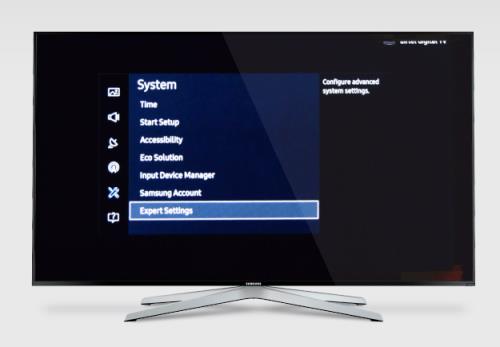
- Klicka på Språk .
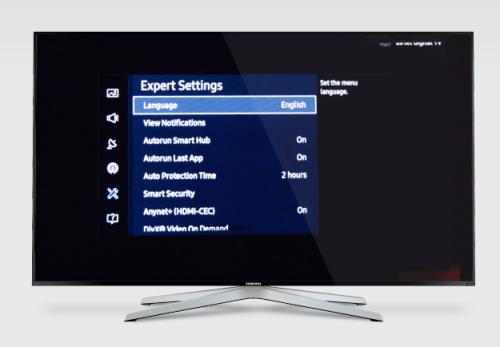
- Bläddra igenom listan för att välja önskat språk.
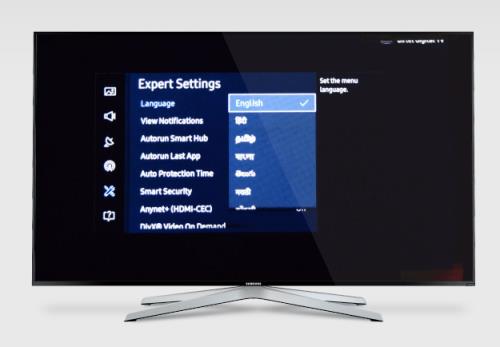
2015 års modeller
Om din TV hör hemma i antingen L- eller J-sortimentet kan du ändra menyspråket så här:
- Tryck på Hem på TV:ns fjärrkontroll.

- Välj System .

- Klicka på Menyspråk .

- Välj det språk du vill ha från rullgardinsmenyn.
2014 modeller och tidigare
Om du har en äldre Samsung-TV producerad 2014 eller tidigare (H- eller HU-intervall) så justerar du menyspråket så här:
- Tryck på Meny på TV:ns fjärrkontroll.

- Välj systemikonen från popupmenyn.

- Klicka på Menyspråk .

- Bläddra igenom listan och välj önskat språk.
Om du inte är säker på vilken modell din TV är kan du hitta den genom att titta på baksidan av din TV. Alternativt kan du hitta den i din TV:s inställningsmeny. Att göra så:
- Navigera till inställningsmenyn med fjärrkontrollen.
- Klicka på Support .
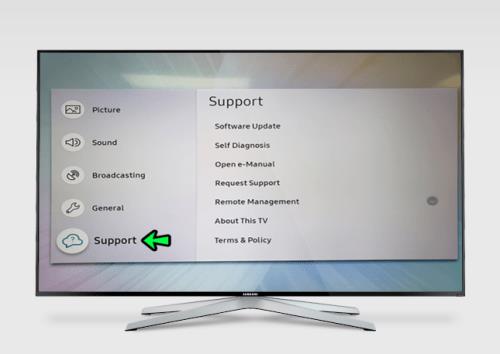
- Välj Om den här TV :n . Du bör se modellnumret eller koden visas på popup-skärmen.
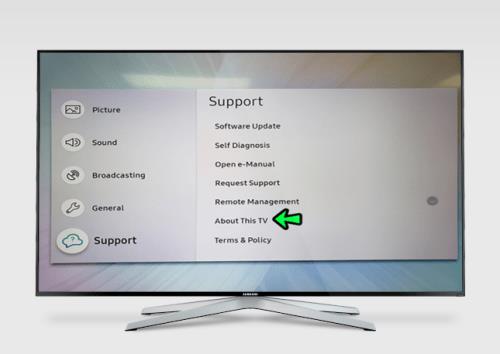
Ändra språk grått på Samsung TV
Ibland när du försöker ändra språket på Samsungs TV-apparater kan språkinställningen vara nedtonad, vilket gör det omöjligt att byta till ett nytt språk. Detta är ett relativt vanligt problem, särskilt med de äldre modellerna.
Om du befinner dig i den här situationen har du två alternativ. Försök först att stänga alla program som körs i bakgrunden. Det beror på att vissa applikationer är kända för att blockera vissa menyer tillfälligt.
Om det inte fungerar kan en fabriksåterställning lösa problemet.
Hur man ändrar tangentbordsspråk
Samsungs smarta TV-apparater kommer med tangentbordsstöd för att hjälpa dig styra din utrustning från soffan. Med den kan du justera volym eller bildupplösning, söka efter appar och till och med stänga av din TV. Du kan också använda den för att surfa på webben eller lägga upp uppdateringar på dina sociala mediehandtag.
Men för att göra någon av dessa saker måste dina tangentbordsinställningar vara på ett språk som du är bekväm med eftersom varje språk har sin egen tangentbordslayout.
Med ditt TV-tangentbordsspråk inställt på engelska, till exempel, kan du inte skriva omljudade vokaler (ä, ö, ü) som ofta används på det tyska språket. Ditt Samsung-tangentbordsspråk måste vara inställt på "Tyska" för att kunna använda dem.
Så här ändrar du språket på ditt Samsung smart TV-tangentbord:
- Tryck på Hem på TV:ns fjärrkontroll.

- Välj Inställningar .

- Välj Allmänt och klicka sedan på External Device Manager .
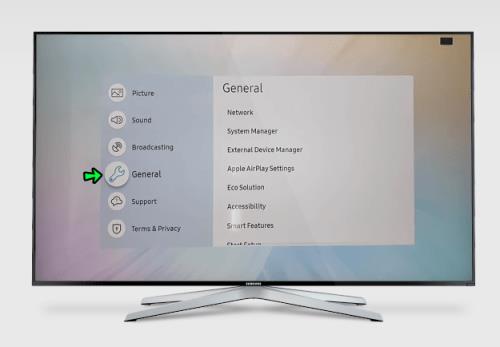
- Välj Input Device Manager och klicka på Tangentbordsinställningar .
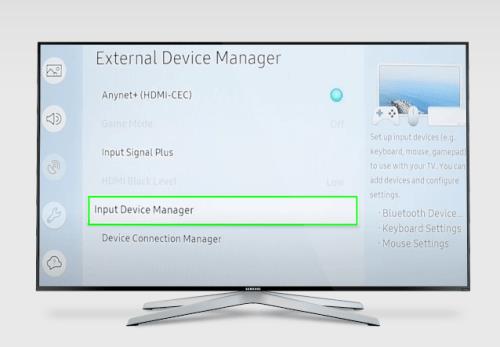
- Klicka på Tangentbordsspråk . Detta bör öppna en lista över alla språk som stöds där du kan välja det du föredrar.
Hur man ändrar språket i Netflix på en Samsung TV
Samsungs integration med Netflix innebär att du inte behöver en dator eller mobil enhet för att streama dina favoritprogram eller filmer. Men om du ändrar din TV:s språk genom inställningssektionen ändras bara texten som används i din TV:s menyer. Det ändrar inte språket som används i Netflix-appen.
För att ändra texten som används på Netflix-appen måste du öppna själva appen och justera dess språkinställningar.
Så här går du tillväga:
- Starta Netflix- appen på din TV.
- Välj Netflix-profilen av intresse.
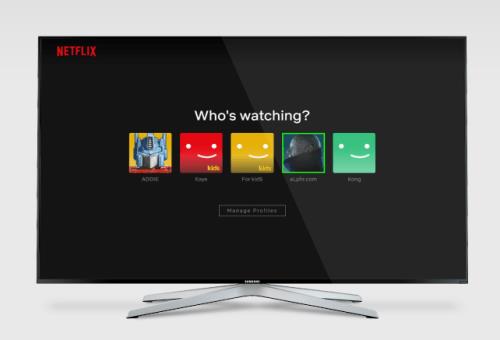
- Navigera till avsnittet Konto och scrolla ned till Profil och föräldrakontroll .
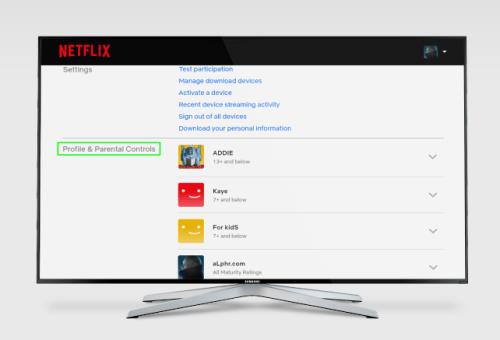
- Välj den profil som du vill ändra menyspråk för.
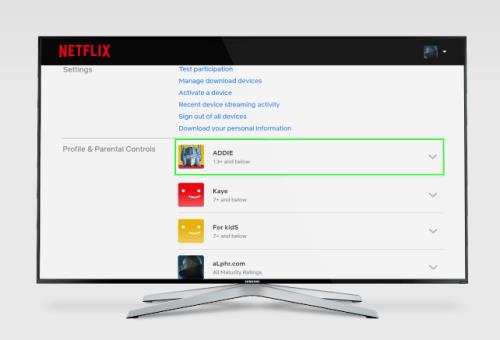
- Klicka på rullgardinsmenyn i avsnittet Språk .
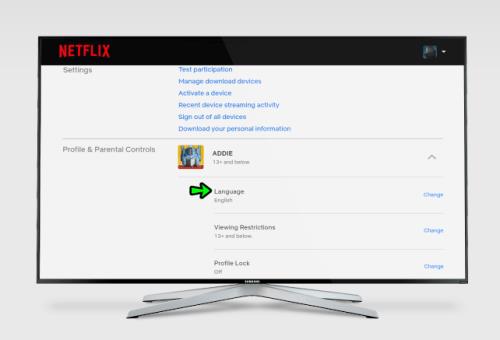
- Klicka på knappen Ändra bredvid Språk .
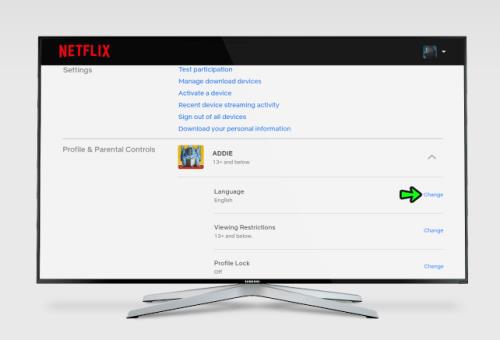
- Välj önskat språk från listan genom att klicka på det.
- Klicka på knappen Spara .
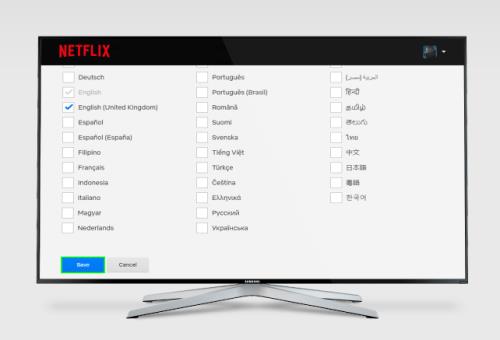
Hur man ändrar språket på YouTube på en Samsung TV
En Samsung smart TV fungerar ungefär som en dator eftersom du kan streama filmer och musik från YouTube. Men som med Netflix kan du inte ändra texten som används på YouTube bara genom att justera din TV:s inställningar. Du kan bara göra det från YouTube-appen.
Här är stegen:
- Öppna YouTube-appen och navigera till Inställningar .
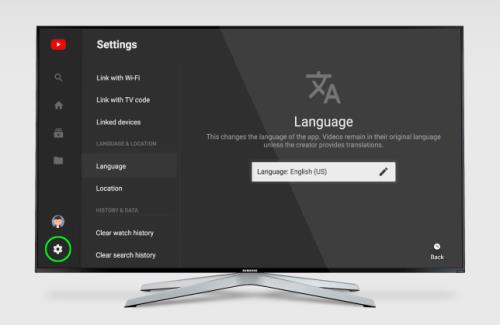
- Bläddra till Språk och plats .
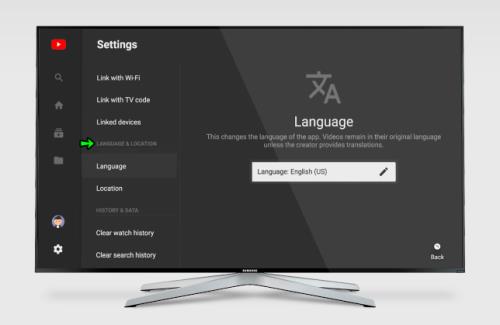
- Klicka på Språk .
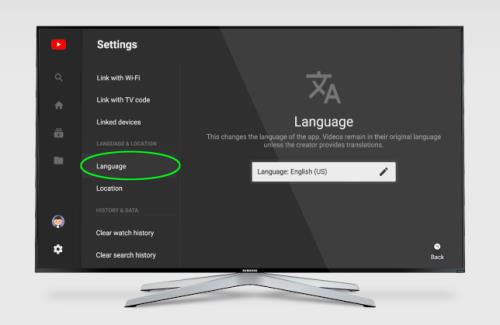
- Klicka på redigeringsikonen och välj sedan önskat språk från rullgardinsmenyn.
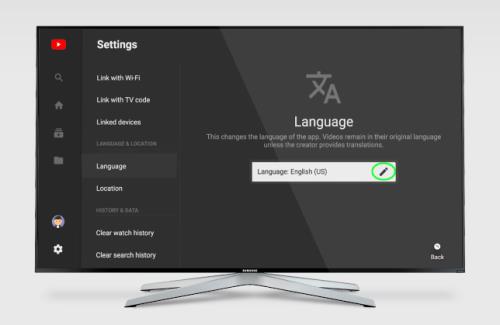
- Klicka på Bekräfta ändring för att spara dina nya inställningar.
Navigera i alla menyer som ett proffs
Om din TV:s inställningsmeny visas på ett språk du inte känner igen, oroa dig inte. Du kan byta till ditt föredragna språk med bara några få steg. Detta gör att du kan justera andra inställningar på din TV och låsa in en roligare upplevelse.
Det som är bra med Samsung TV-apparater är att oavsett vilket språk som används så ändras inte ordningen på objekten som utgör menyn. Anta till exempel att "Systemhanteraren" visas som det första alternativet under menyn "Inställningar" när du har ställt in engelska som standardspråk. I så fall kommer det fortfarande att vara det första alternativet under den menyn när du använder tyska som standardspråk.
Det betyder att även om du byter menyspråk av misstag kan du bekvämt navigera genom menyerna och byta tillbaka till det språk du vill ha.




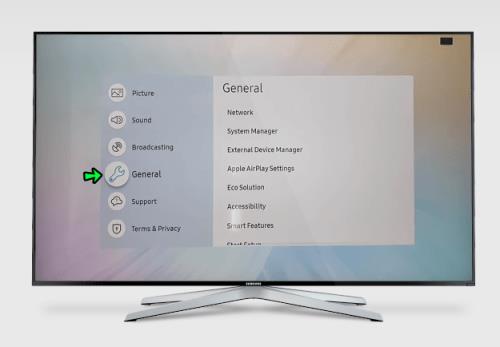
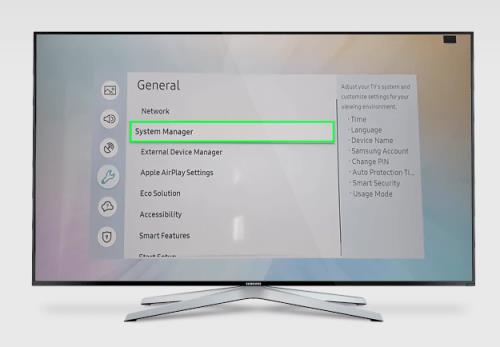
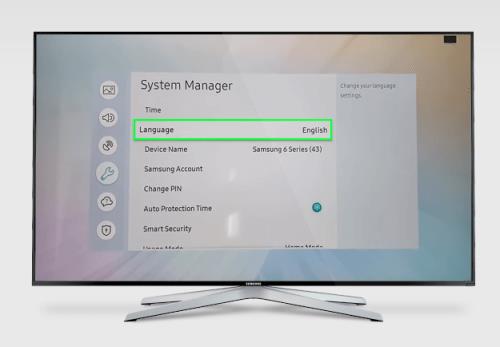
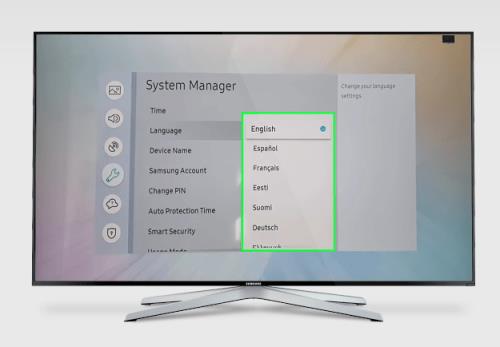


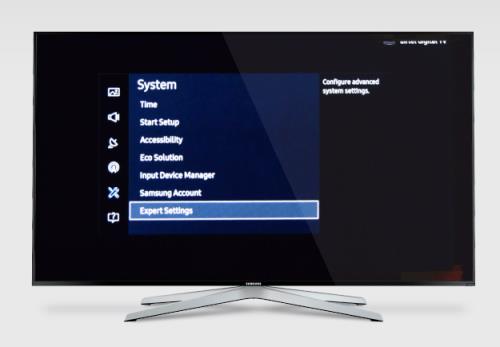
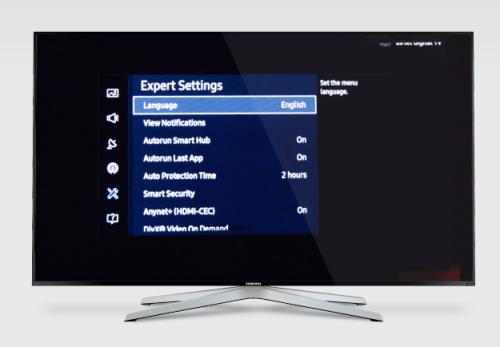
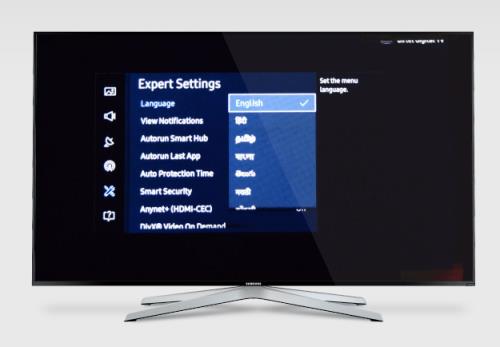




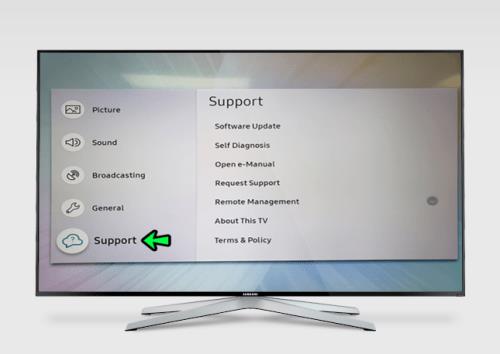
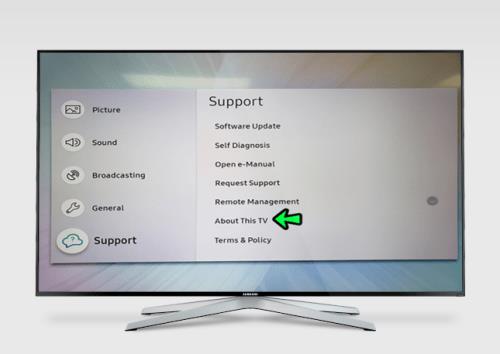


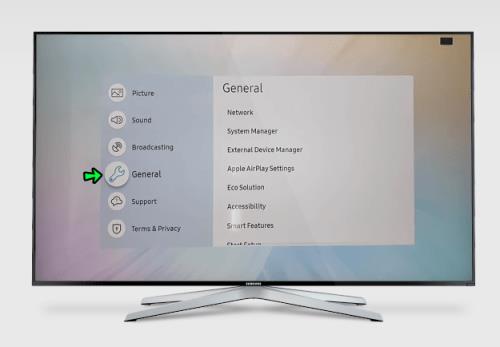
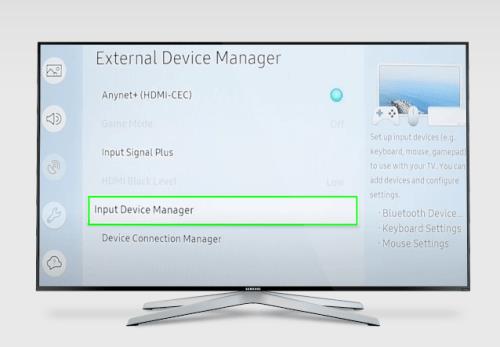
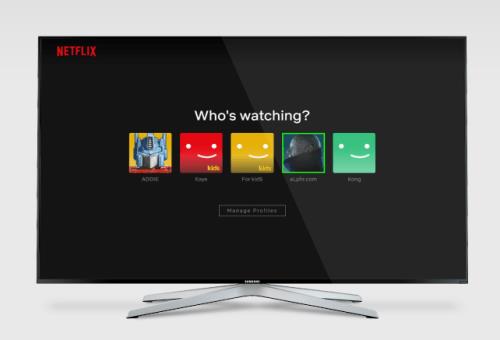
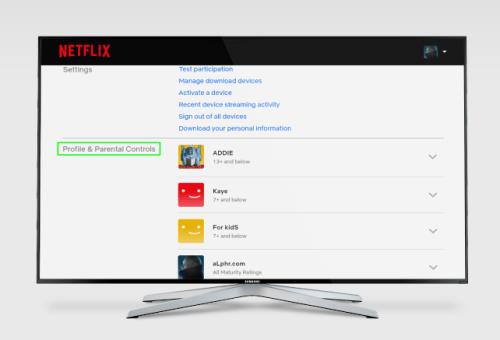
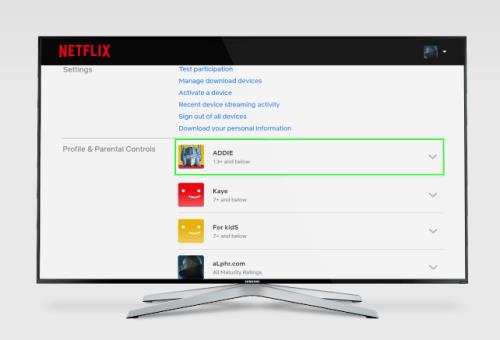
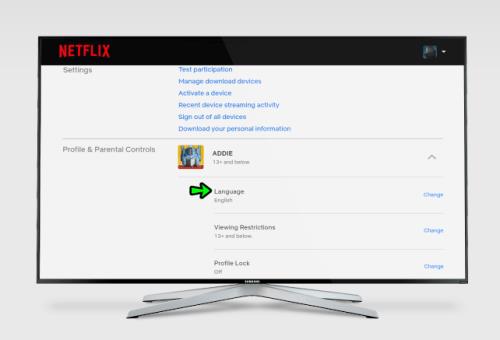
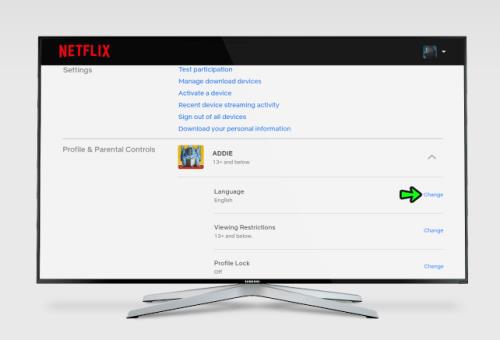
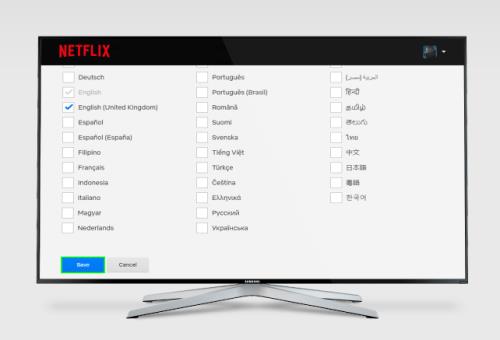
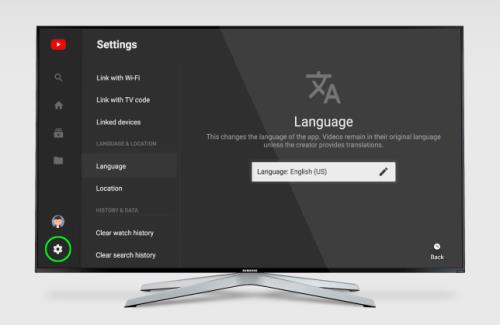
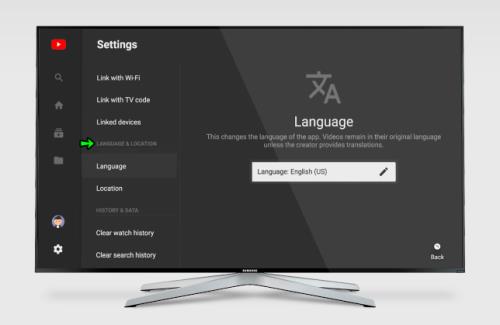
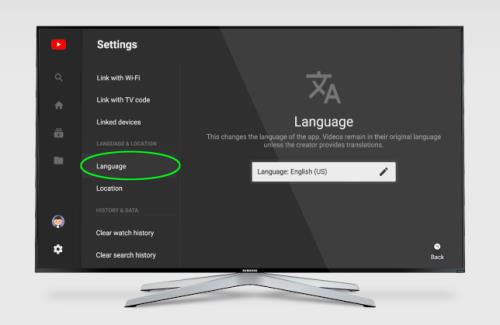
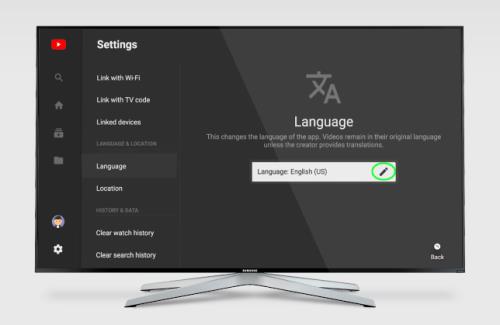






![Ta reda på hur du gör försättssidor i Google Dokument [Enkla steg] Ta reda på hur du gör försättssidor i Google Dokument [Enkla steg]](https://blog.webtech360.com/resources3/images10/image-336-1008140654862.jpg)

